PyCharm使用技巧小记
目录
- 1 汉化
- 2 主题
- 3 关联滚轮和字体大小
- 4 快捷键
- 4.1 常用快捷键
- 4.2 查看软件快捷键
- 5 上下文菜单取消
注:本文基于PyCharm 2023.2.1 版本进行截图演示。不同版本有所差异,注意区分。
1 汉化
1、点击右上角‘齿轮’图标
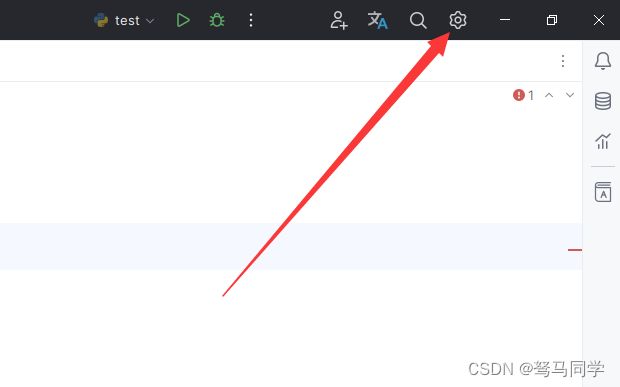
2、单击插件

3、在上方搜索框中输入检索下面框住的插件,安装,重启软件即可完成汉化。(安装好以后就会如红框所示的样式)
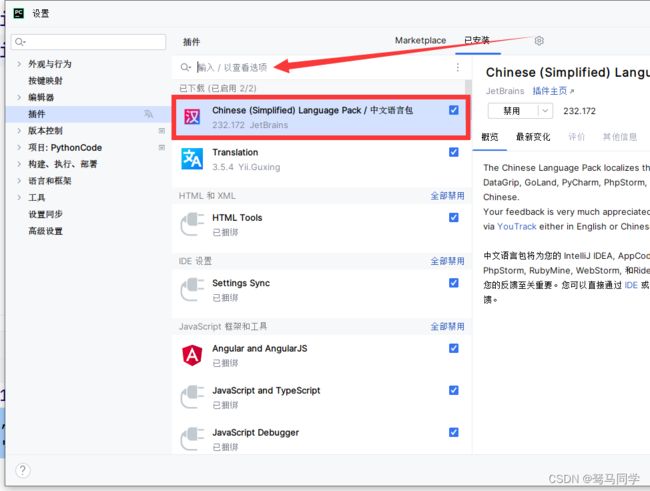
2 主题
3、在中间弹出的菜单中可以切换亮暗主题样式。
3 关联滚轮和字体大小
4 快捷键
4.1 常用快捷键
| 快捷键 | 含义 |
|---|---|
| Ctrl+Alt+s | 打开软件设置 |
| Ctrl+d | 复制当前代码行 |
| Ctrl+Alt+↑ | 将当前代码行上移 |
| Ctrl+Alt+↓ | 将当前代码行下移 |
| Ctrl+/ | 注释/取消注释 选择的代码行 |
4.2 查看软件快捷键
1、单击‘齿轮’按钮
2、选择按键映射…
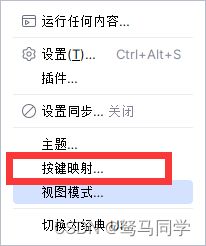
3、配置按键映射…

4、查看界面
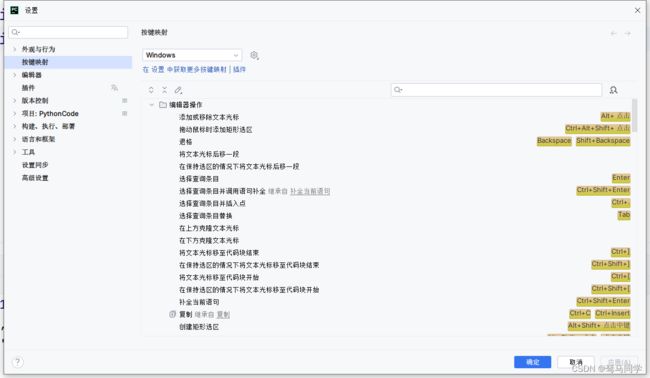
5 上下文菜单取消
安装完PyCharm 后, 在桌面右击弹出的菜单里会出现一个“Open Folder as PyCharm Project” 的选项。

如果有需要的同学可以通过一下步骤删除这个菜单项。
1、在桌面使用快捷键 | Win+R 键。
2、在运行框中输入 regedit 调出注册表编辑器。
3、寻找下述路径
计算机\HKEY_CLASSES_ROOT\Directory\Background\shell\PyCharm



